金山文档中添加手写签名的方法教程
2023-06-22 15:10:17作者:极光下载站
金山文档是一款非常好用的办公软件,很多小伙伴都在使用。在其中我们可以自由编辑和处理文件,完成日常办公。如果我们需要在电脑版金山文档中插入手写签名,小伙伴们知道具体该如何进行操作吗,其实操作方法是非常键简单的,只需要进行几个非常简单的操作步骤就可以了。,小伙伴们可以打开自己的软件后一起动手操作起来。如果小伙伴们还没有金山文档这款软件,可以在本教程末尾处进行下载和安装,方便后续需要的时候可以快熟打开使用。接下来,小编就来和小伙伴们分享具体的步骤了,有需要或者是有兴趣了解的小伙伴们快来和小编一起往下看看吧!
操作步骤
第一步:双击打开金山文档进入编辑界面;

第二步:在“插入”选项卡中点击“签名”按钮;
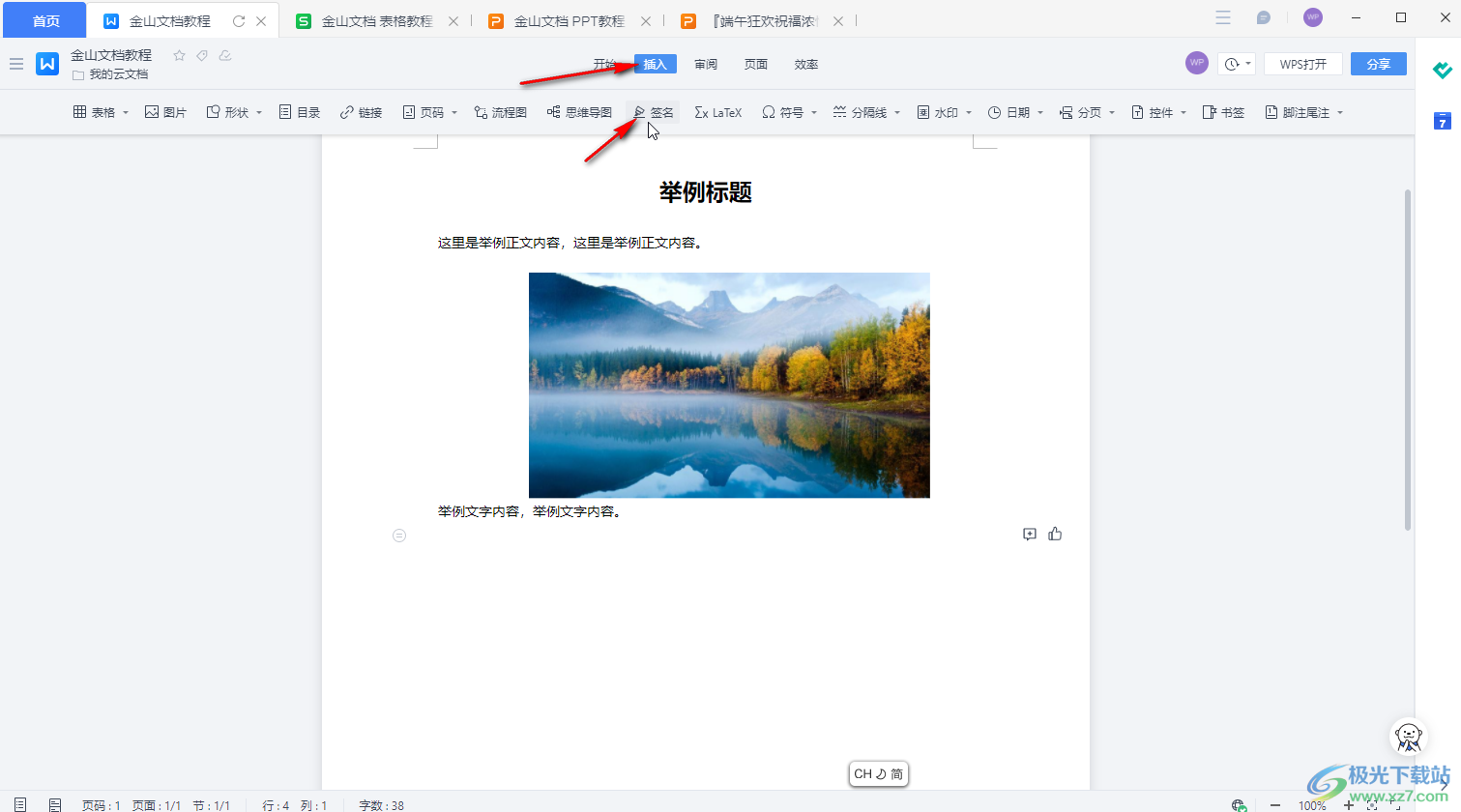
第三步:在打开的窗口中签名后点击“确定”;
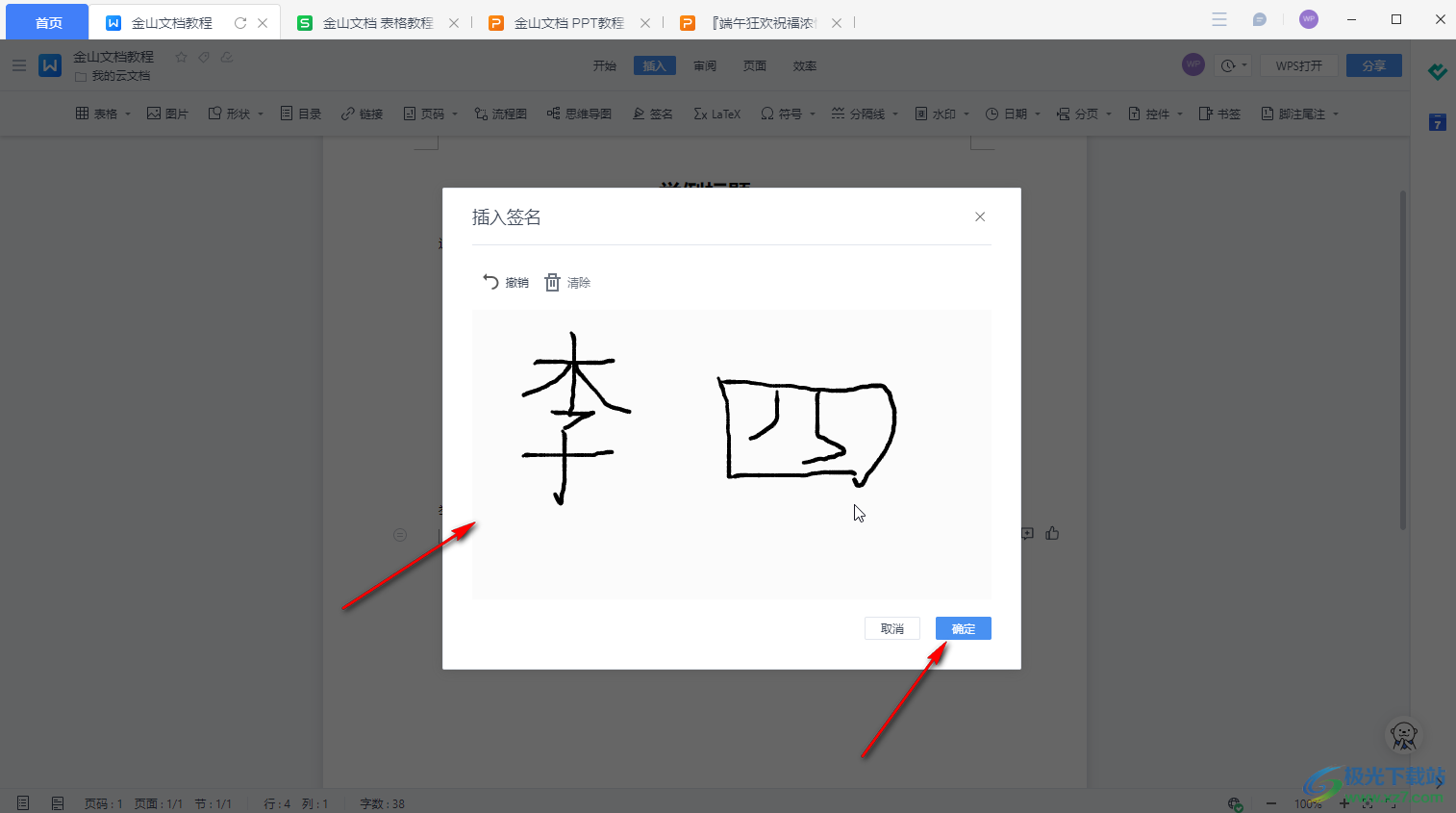
第四步:就可以看到成功插入手写签名了,可以适当拖动调整大小和位置;

第五步:如果无法移动位置,可以点击设置以非嵌入型的文字环绕方式就可以了。

以上就是金山文档中插入手写签名的方法教程的全部内容了。操作步骤非常简单的,小伙伴们可以打开自己的金山文档一起动手操作起来,看看最终的效果。
